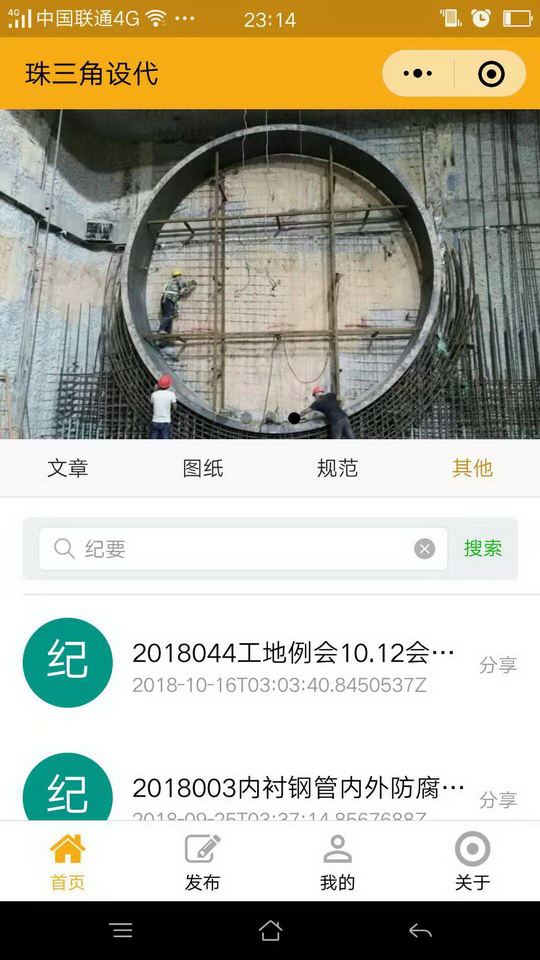简介
EngineerCMS 具有功能:资料管理,文档协作,图文发布,团队协同,进度展示,结合MeritMS进行校审流程,成果统计等。
创新:集ONLYOFFICE文档协作,档案系统,ProjectWise(PW)协同设计,Redmine项目管理,SharePoint发布,网络云盘等特色;是基于个人电脑的知识管理与共享的web微服务;小程序作为手机端,项目现场随拍随传,查阅、分享资料链接。
特色:采用Go语言编写,嵌入式数据库,天生部署简单,无需web服务环境,无需数据库服务,省心。
1.工程师为什么要知识管理
设计是基于资源的,工程师及团队的资源管理得好,应付设计会得心应手,事半功倍!
2.知识为何要发布和共享
首先是团队的效率提高,才是真的高,团队效率提高就需要资源共享,避免重复;项目资料管理也要避免重复,参见ProjectWise;“……工程师有 40% 的工作时间都用在了查找和验证要使用的特定信息和文件……”;优秀的资源,也体现一个工程师的素质,从而影响整个团队的进步!
3.标准化管理资料
让工程师形成一个标准化的管理资料模式,方便工作对接;利用EngineerCMS的同步资料功能,可看到团队中其他人的资料;标准化后还可以方便资料整合与继承。
4.为什么要基于个人电脑
个人知识是工程师自己的财富,当然要保存在自己身边,由自己支配;Go语言开发的web服务直接运行,无需服务环境的搭建!
5.与ProjectWise,SharePoint,云盘等区别
参见与ProjectWise对比,PW庞杂,需要运维,EngineerCMS简洁、轻量,无需部署,又可以进行校审流程和图文发布,具备设代日记,项目日历事件,大事记,进度甘特图等,提供标准的json数据接口,方便与其他平台对接和自由扩展!
SharePoint是需要二次开发的,并不能开箱即用。云盘适合存放电子资料,但不适合管理项目资料,项目管理中必备的一些要素,比如资料档案号管理,发布图文,文件关联,项目进度,项目日历事件等它不具备。
6.用ONLYOFFICE Document Server文档协作服务,为何不用它官方的项目管理ONLYOFFICE Community Server
EngineerCMS与NextCloud、可道云等云盘类似,开发了ONLYOFFICE Document Server的接口,实现了文档管理,因为轻量便捷,而Community功能强大,但占用内存约4G多。
功能
- 文档、资源管理;文档协作(基于ONLYOFFICE Document Server);项目资源同步;
- 后台预定义工程目录类型和分层级别,支持无限级;
- 建立项目时选择后台预定义的项目类型和目录层级,自动建立树形目录,支持无限级目录;项目支持公开和私有;
- 任意层级目录下可以添加任意成果;可对任意目录进行权限设置;
- 成果包含文章、PDF附件和非PDF附件,并将它们分别列出;一个成果如果包含一个PDF文件则直接打开,如果多于一个则打开列表,非PDF附件也是一样;文章采用富文本编辑器,支持图文Word直接粘贴;
- 团队中多人建立相同项目和目录,可以实现目录中的成果同步显示;
- 定义组织结构;
- 2种权限方式:IP地址段权限,适用于局域网内相互之间的无障碍访问(免登陆);基于用户—角色—权限的方式适用于项目团队合作;独创的根据文件扩展名来进行权限管理。
- 深度检索到成果、附件和文章全文;全局检索到局域网内其他ECMS上的成果、附件和文章;
- 根据资料编号的规则,批量上传附件时,自动截取编号和名称,并归入对应的目录中;
- 公开和私有的个人日历日程;每个项目提供一个项目日程和大事记时间轴;
- 上传成果后,自动生成提供给MeritMS的成果清单,可提交给MeritMS系统进行设计成果校审流程和工作量统计;
- 标准化管理自己的知识体系,可开放共享,供其他人查阅;退休后可将自己个人的ECMS系统导入服务器版,实现知识继承;
- 硬盘中存储文件的目录与页面目录一致;
- 使用微信小程序作为移动端,用完既弃,可访问资源,分享链接给好友和群,生成分享图片发朋友圈,打开微信,搜索“珠三角设代”或“青少儿书画”体验一下吧;
- swagger API自动化文档,方便前后端分离开发;
- 可在conf里定制9个导航条菜单;
- 后台查看日志
- 会议室和车辆的预定,用餐人数统计等常用功能;
- wiki技术讨论;
- 工程大事记时间轴,工程进展甘特图;
- 独创的PDF连续查阅;文章连续查阅;
- IPAD、手机移动端无障碍;
- 设代日记图文并茂记录现场进度;
- 分享到微信;
使用方式
- 如果是首次使用,请:
- 解压到比如D:\EngineerCMS\;(其他盘根目录下也行,因为上传附件会使得这个文件夹越来越大,所以,要考虑空间大一些的盘。)
- 修改配置文件conf\app.conf.sample为app.conf,打开app.conf,看到里面的httpport = 80,如果要修改成8080,请修改后保存。runmode = prod表示生产模式运行系统。
- 修改数据库文件database\engineercms.db.sample为engineercms.db。
- 运行engineercms-win64/win32.exe即可在chrome浏览器中输入本地ip(127.0.0.1)和前面设置的端口号(假设是80或8080)进行访问。如果是80端口,则端口号可省略,如http://127.0.0.1。如果运行后闪退,则可能是端口号被占用了,请修改端口号再运行。运行后不要关闭窗口,它是服务。IE浏览器支持不好,推荐使用chrome,可以使用firefox、opra。加入开机启动请自行设置。
- Linux系统里,下载对应的linux平台编译的二进制文件,放到解压后的文件夹engineercms里,运行可执行文件即可。
- 百度网盘里有linux系统安装——安装docker容器——部署onlyoffice文档协作——运行engineercms……;也有win下部署onlyoffice文档协作的教程,百度网盘。
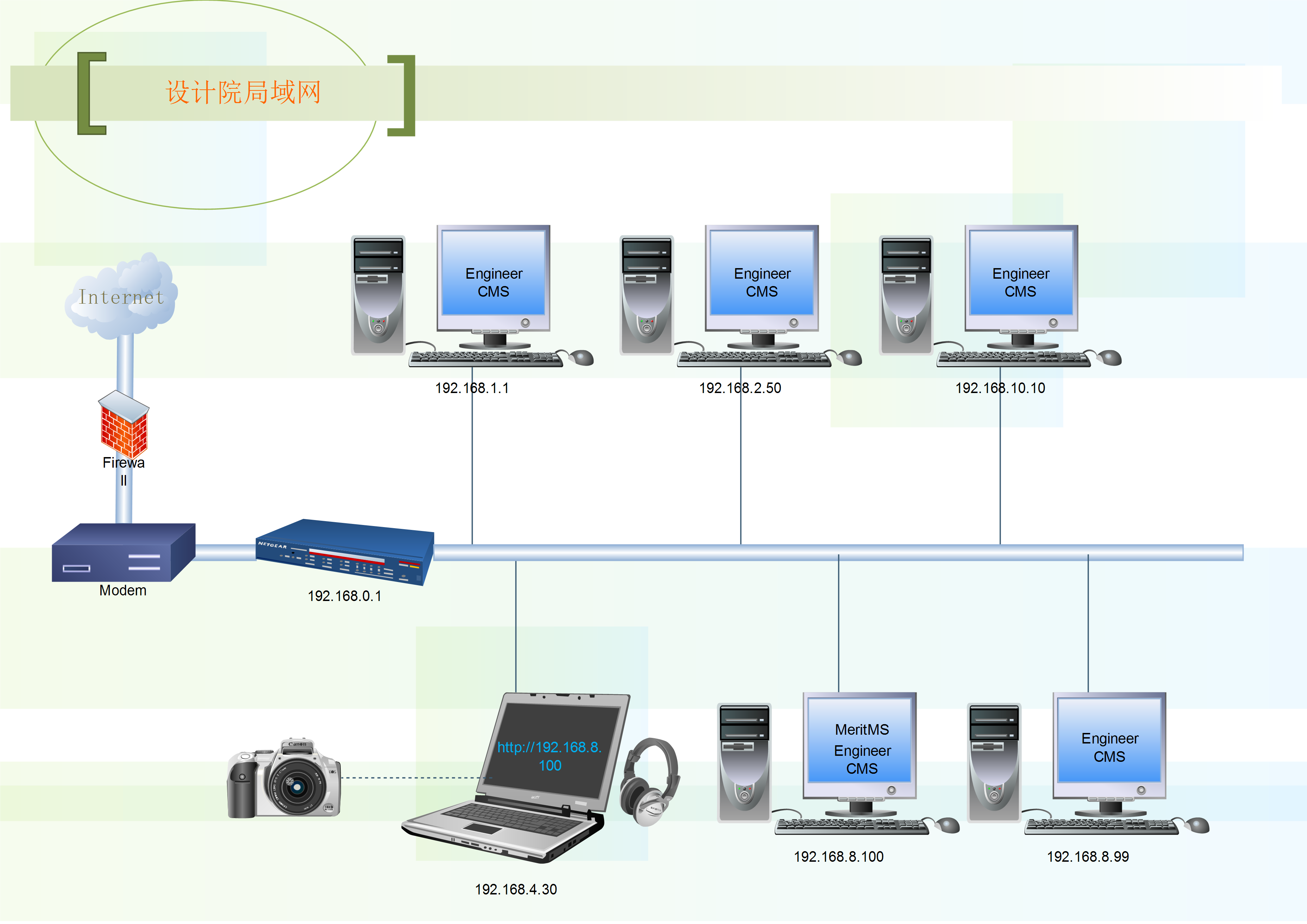
后台设置
在这里可以预设和定制系统。
个人日历事件
- 填写每天的事件,记录工作生活和计划
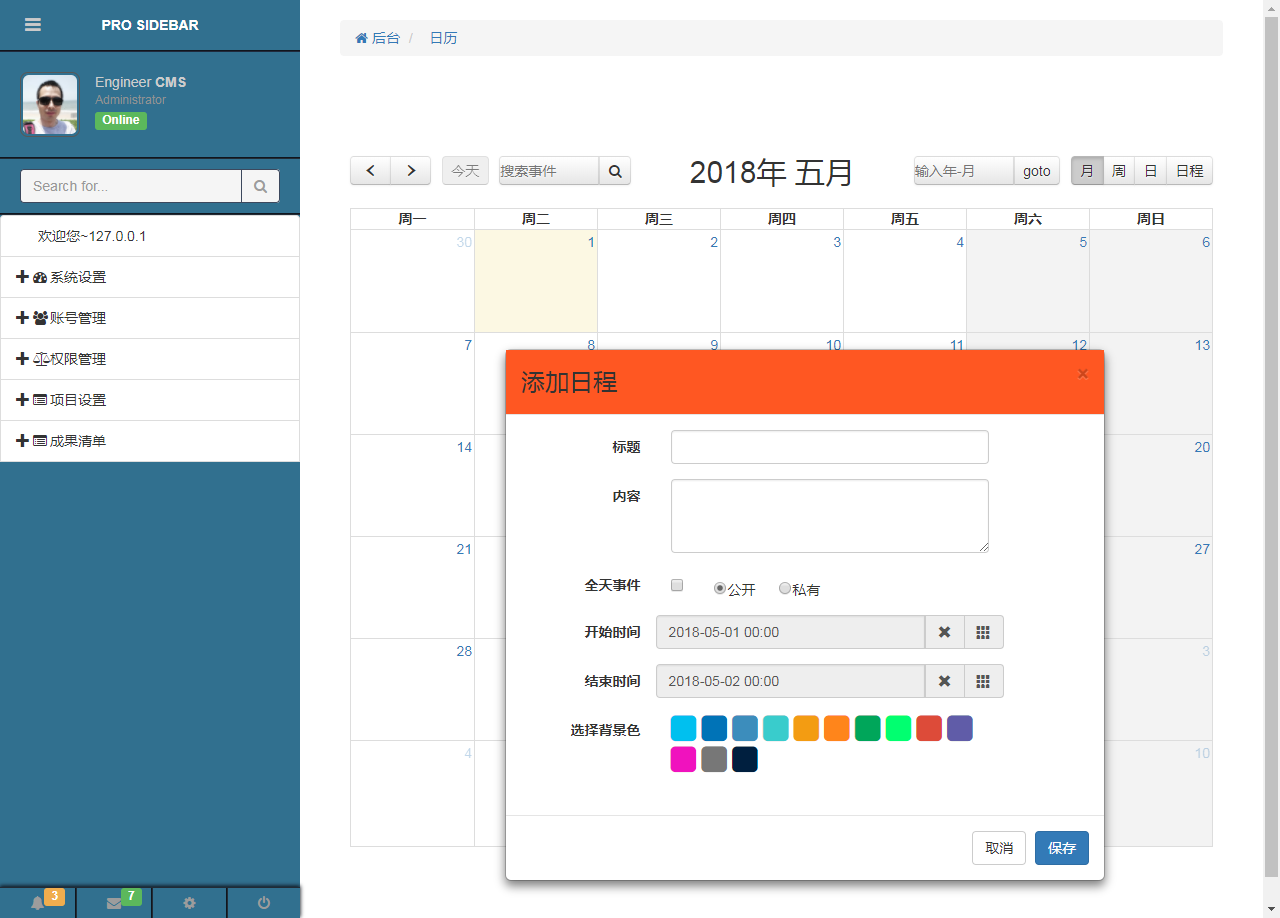
项目分级目录
- 进入admin后台页面:http://127.0.0.1/admin;系统已经将127.0.0.1这个本机ip权限设置为1级,进入admin后台页面。admin页面只允许ip权限,不允许登录权限。
- admin页——分级目录:设置项目目录结构,按系统自带的例子理解。
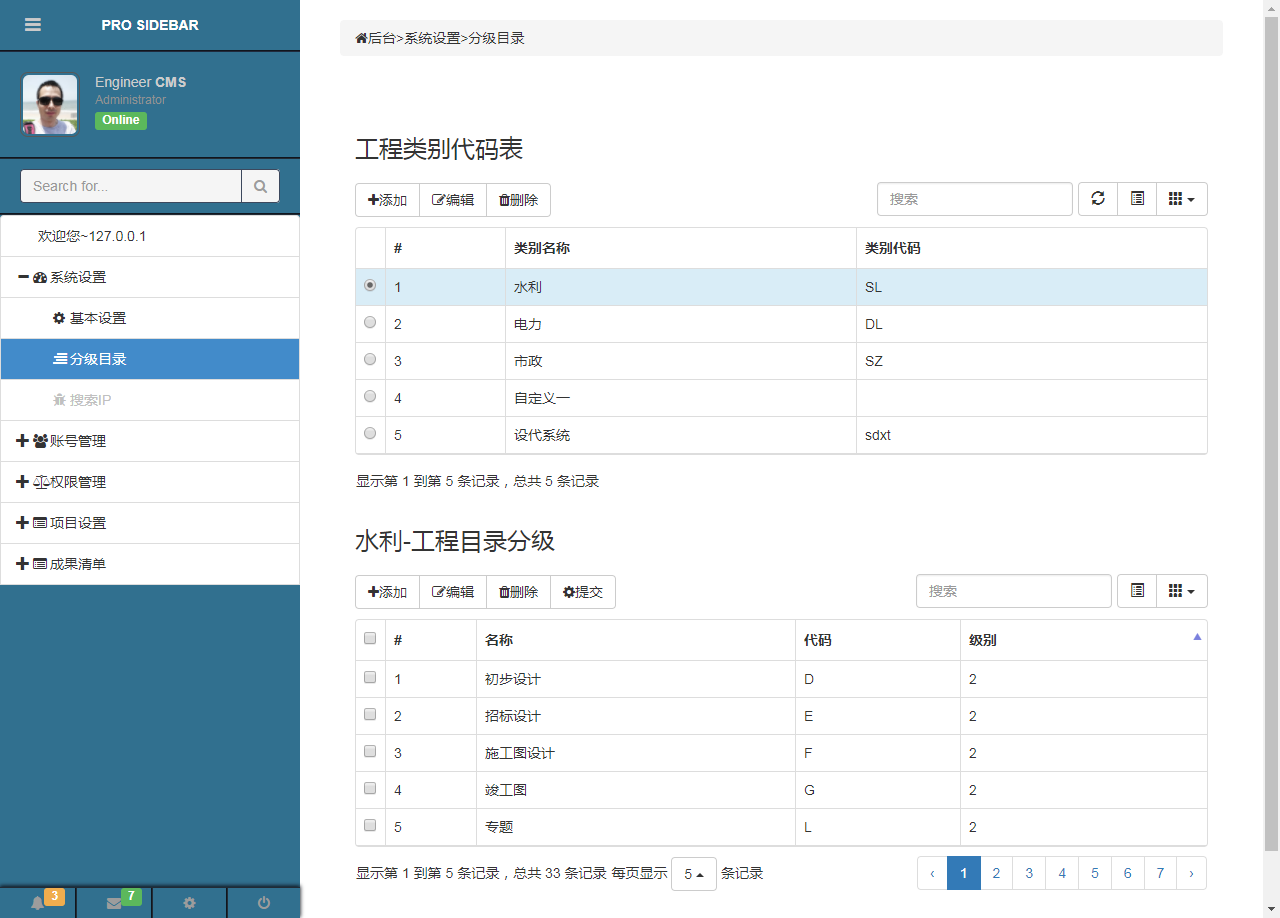
组织结构
admin页——组织结构:设置部门(分院),下级是科室(专业组),也可以无下级。
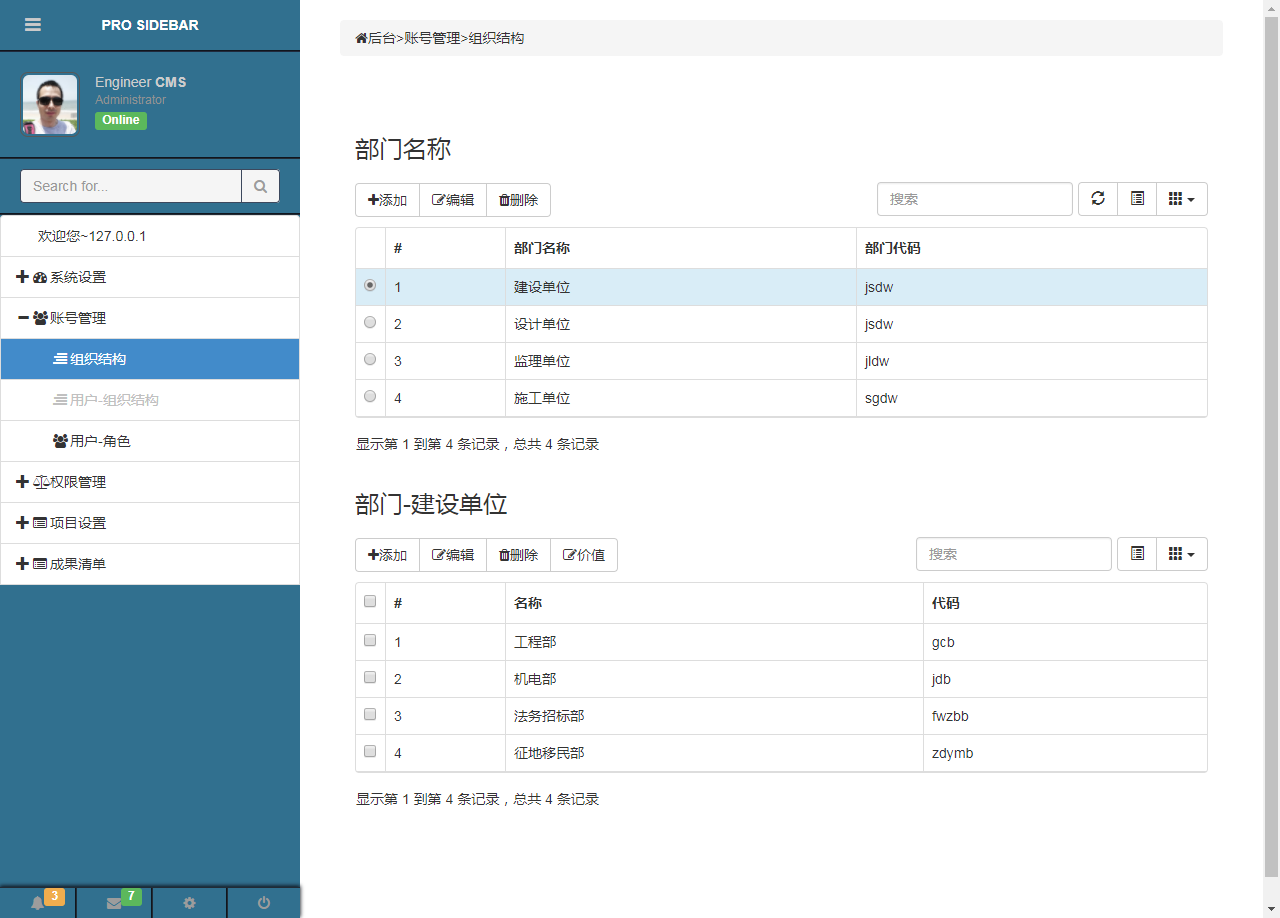
添加用户
admin页——用户-角色:可以按规定格式批量导入用户,也可以逐一添加。用户可以没有科室属性。端口号是这个用户运行cms系统的服务端口号。这里的权限是登录权限,1级权限能进入后台。点击用户后给用户赋予角色。前提是先添加角色。
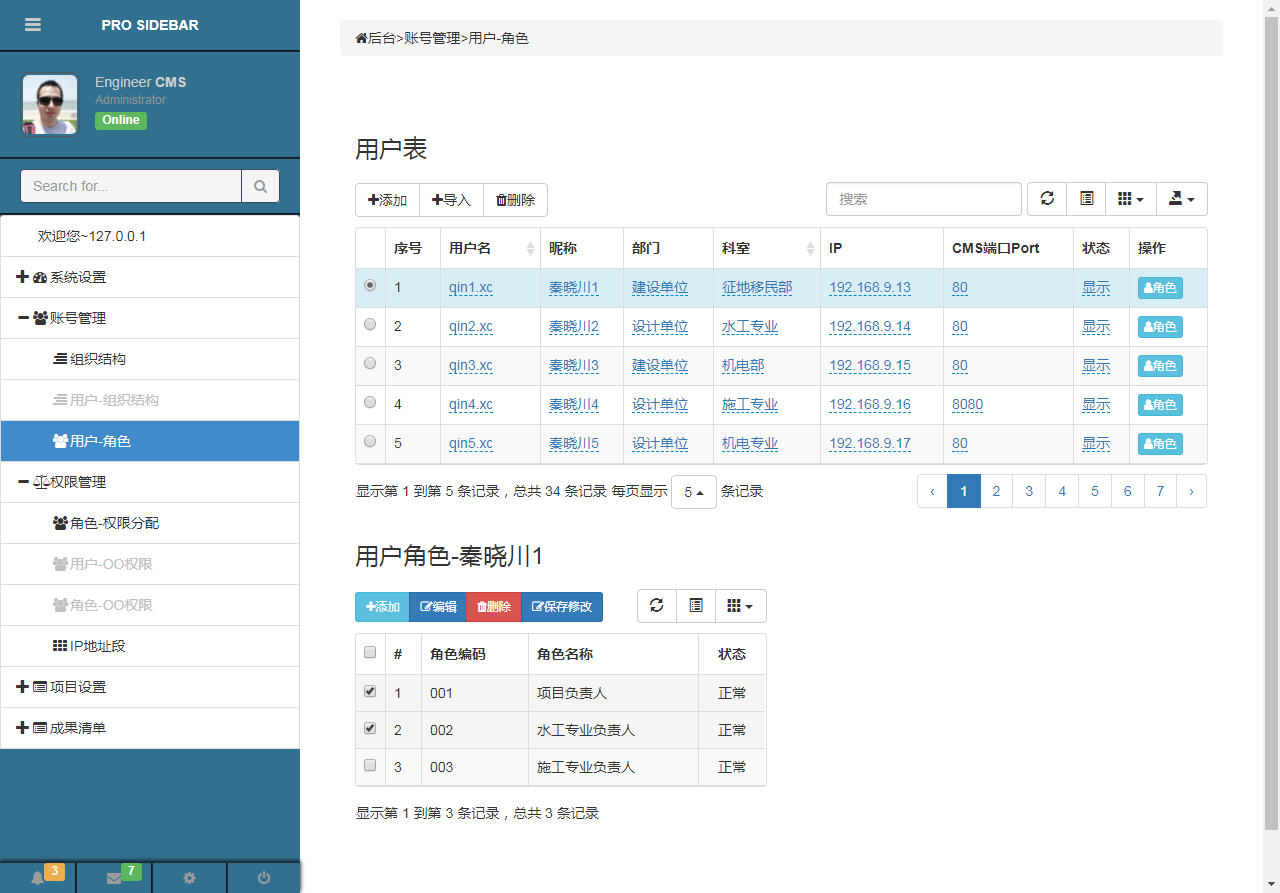
用户IP地址
用户首次用用户名和密码登录后,系统会记录下ip,下次就用这个ip访问会自动匹配用户;如果需要禁用这个功能,需要将用户ip随便填写一个比如0.0.0.0。
角色-权限
admin页——角色-权限:赋予角色对某个项目指定目录指定扩展名的访问权限,添加成果权限和删除成果权限。
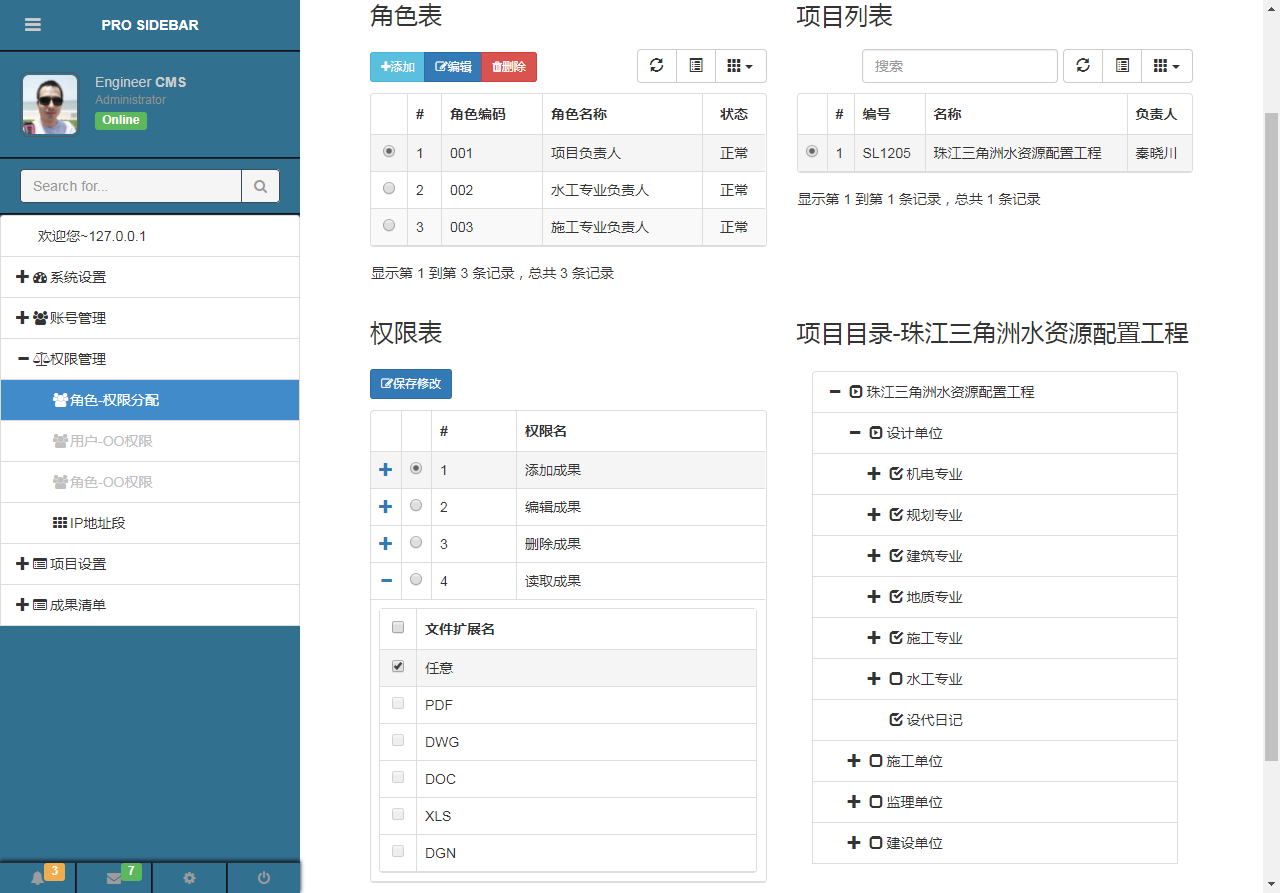
编辑项目目录
admin页——编辑目录:对已经建立的项目目录进行编辑,包括增加选中目录的子目录、删除选中的目录以及修改选中的目录。
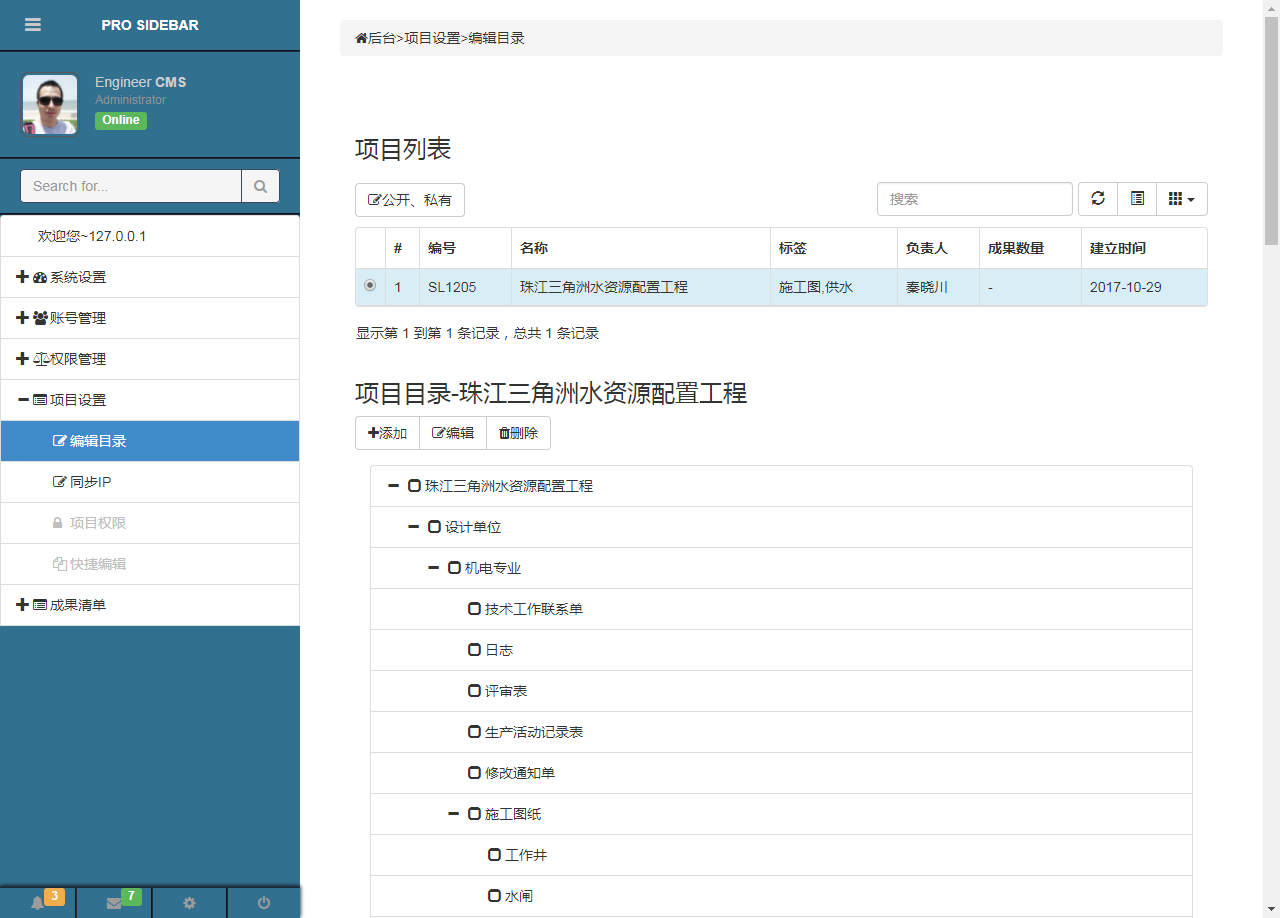
设置项目同步IP
admin页——同步IP:多人建立相同项目及目录,在这里向这个项目中填入他们的ip和端口号,就可以在自己cms中,这个项目的任何目录下同步他们的成果列表过来。
添加项目
项目——项目列表页——添加:类别里选择“模板”可以将旧项目目录复制过来,可以选择是否继承权限;类别里选择其他分级目录模板,就是后台admin页(上文)定义的树状目录。新建项目除了建立数据表中的目录,还在cms系统文件夹attachment中建立目录文件夹,以后所有上传的成果附件都放在这些文件夹中。
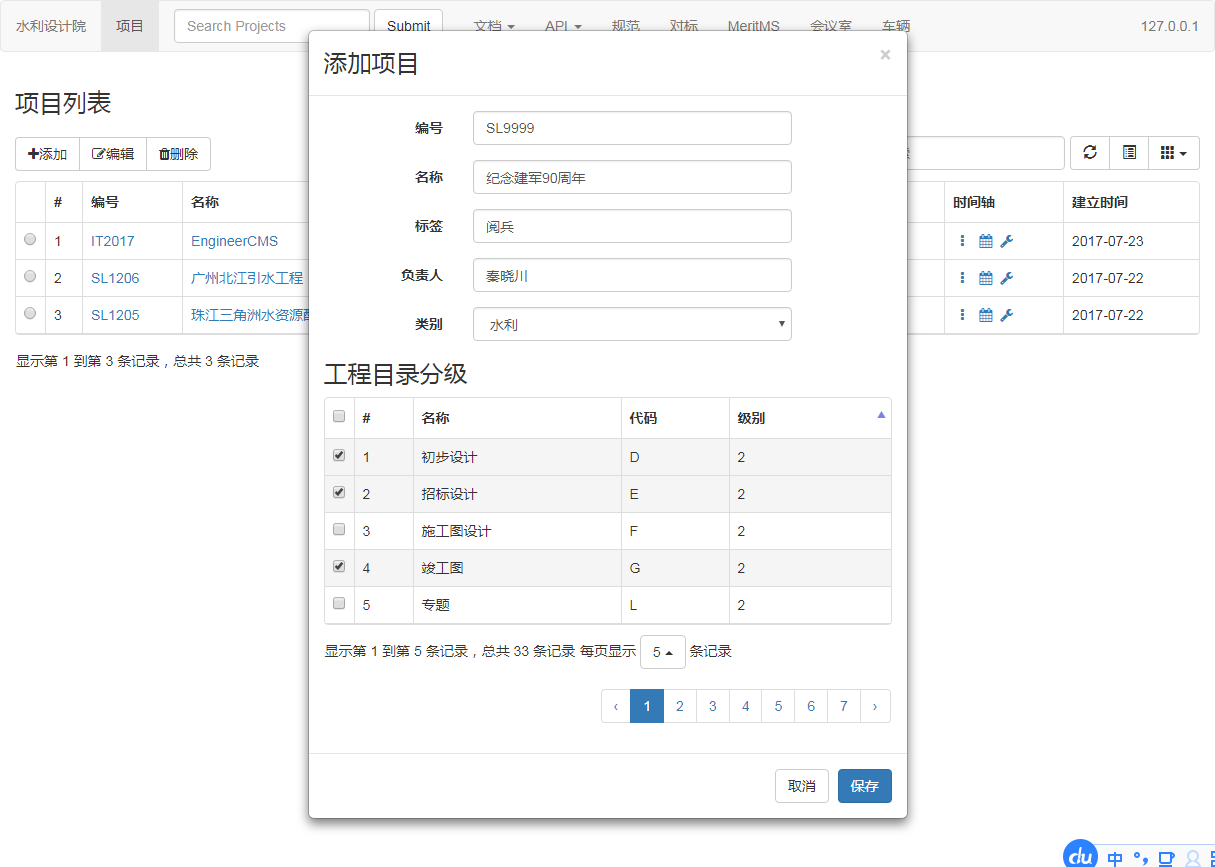
项目日历事件
每个项目都有自己的日历事件,勾选大事记,则作为显示大事记时间轴里的内容。
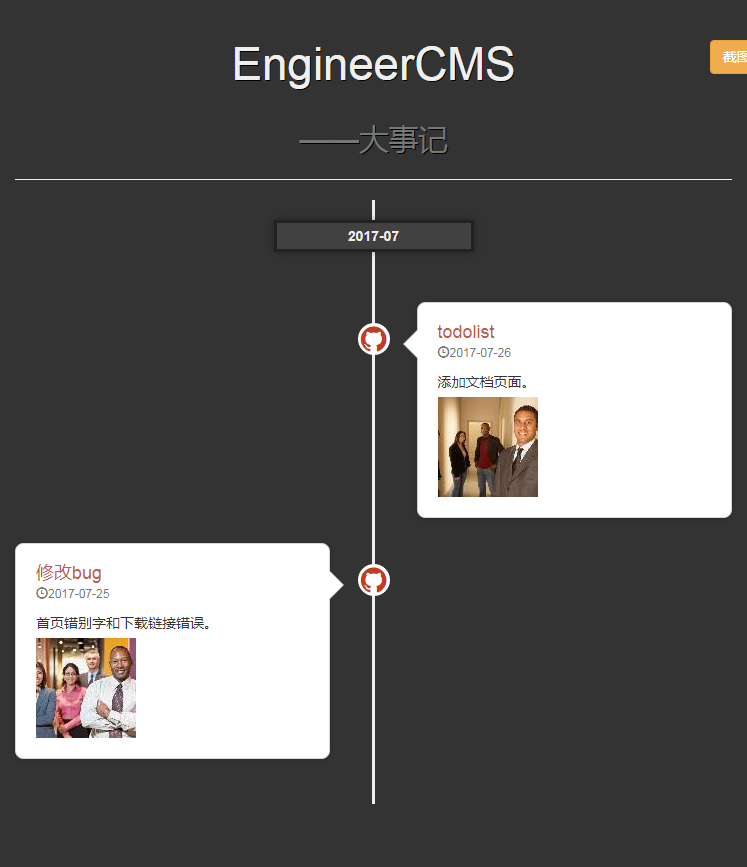
向项目中添加成果
有多种添加模式,并且分3类展示,分别是pdf类,图文类和其他附件类。其他附件还支持office、wps格式的直接阅览,前提是设置了onlyoffice document server服务。
批量模式
项目——具体一个项目——成果列表——添加:系统设计上按照 成果—附件来保存文件,成果里可以放pdf格式的附件,可以放dwg、dgn、word、excel、jpg等格式的附件,可以放文章,这些附件的名称和成果的编号+成果的名称是否一至取决于下面的添加方式。添加按钮鼠标放上有提示,3个添加按钮分别用于批量上传、多附件模式和添加文章。批量上传就是不用填写成果编号和成果名称,系统自动根据附件文件名截取编号和名称作为成果编号和成果名称,前提是上传的附件文件名必须按编号+名称命名;
多附件模式
项目——具体一个项目——成果列表——添加:多附件模式指一个成果中包含多个附件,比如一张图有参照图,一份报告有多个章节等;
图文模式
文章模式可以将图文word直接粘贴进来,然后按提示导入word中的图片,非常快捷了。也可以批量上传设代现场照片……
同步资料
当团队中每个人的ecms都建立了相同的项目目录,并且在后台设置了需要同步的IP和端口号,则可以在自己的ecms中同步看到他们ecms中的资料了。
比如下图模拟5个用户的ecms运行中
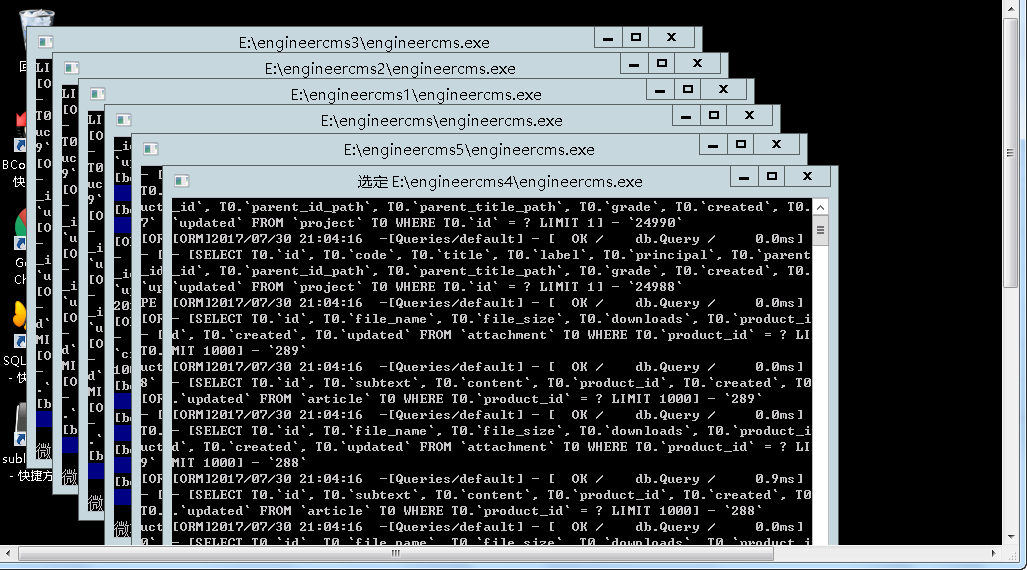
同步后看到他们5个人这个项目下的资料
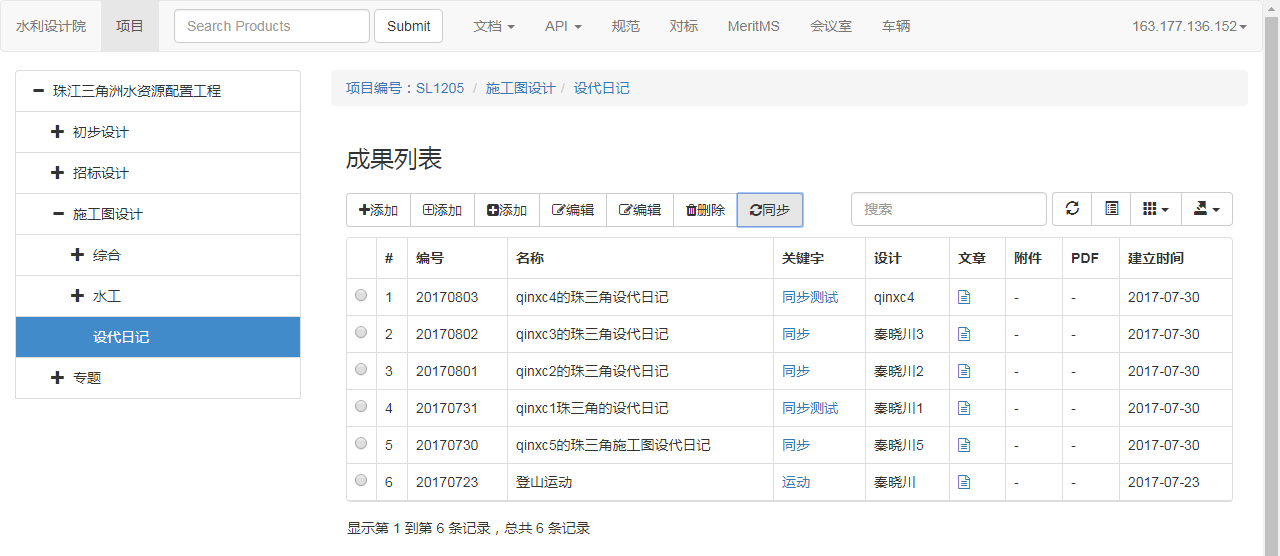
校审流程
当我们向EngineerCMS中上传成果的时候,在后台自动生成了成果清单,只要提交给MeritMS即可。前提是要设置MeritMS的ip地址和端口。
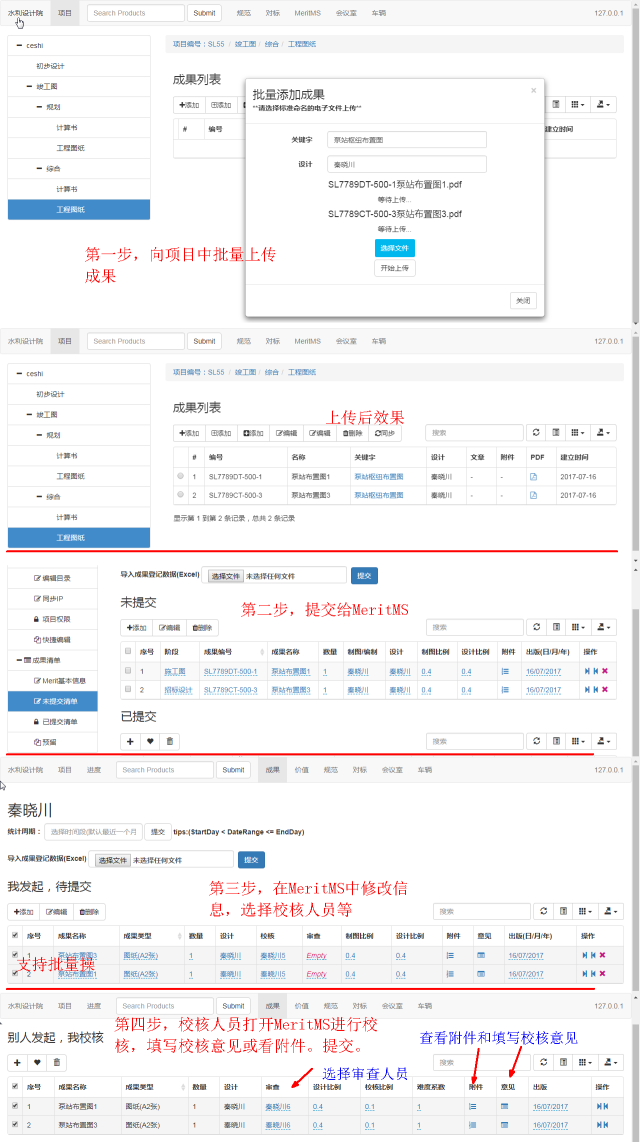
规范管理
规范管理功能为查阅、上传和有效版本库管理;系统设计上不用删除旧规范,旧规范仍然可以查阅,只是系统利用有效版本库进行标识它是否是最新版本的有效规范;系统设计上将规范和有效版本库分开,好处是显而易见的,降低维护繁琐工作。使用中,我们任意上传我们收集到的规范即可,不用管这个规范是否是有效,另一方面,我们导入有效规范版本库数据即可,比如每次发布新的规范版本时,导入这些数据即可。
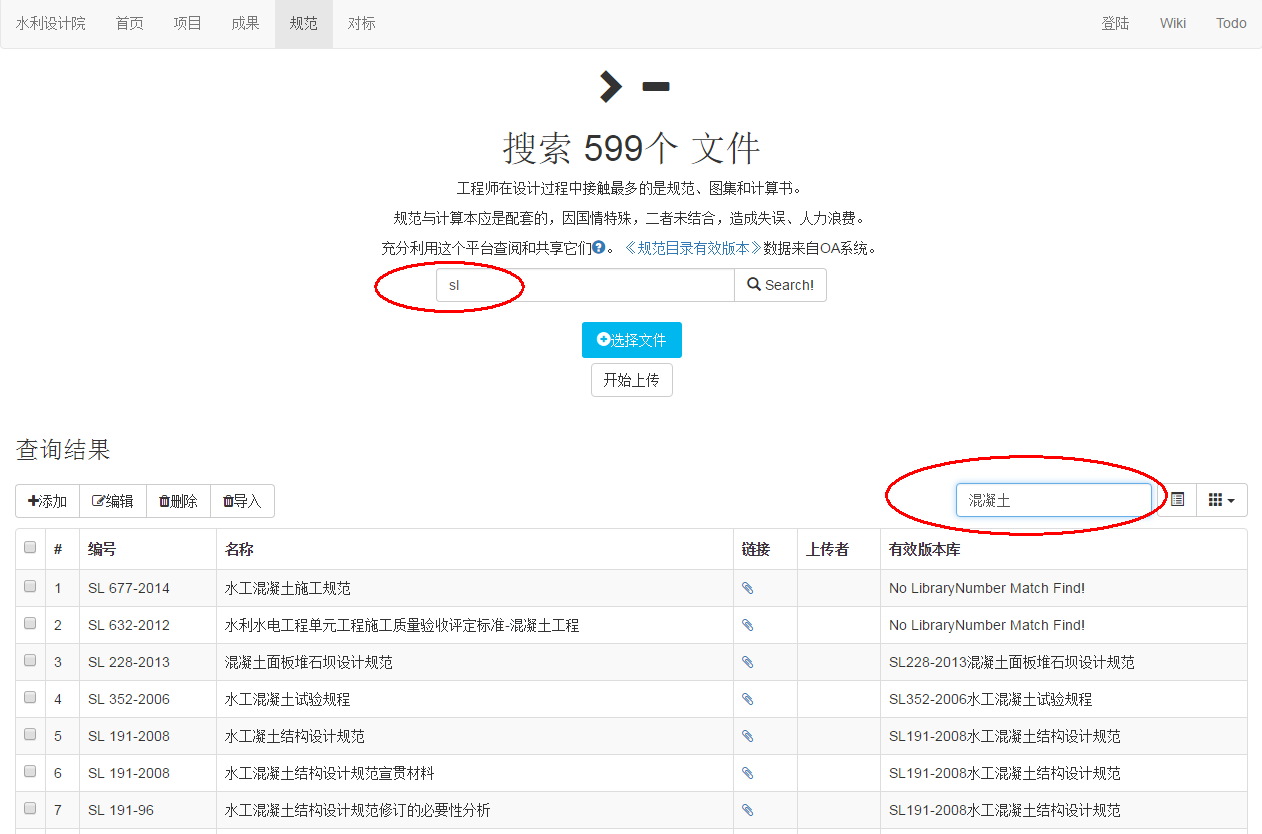
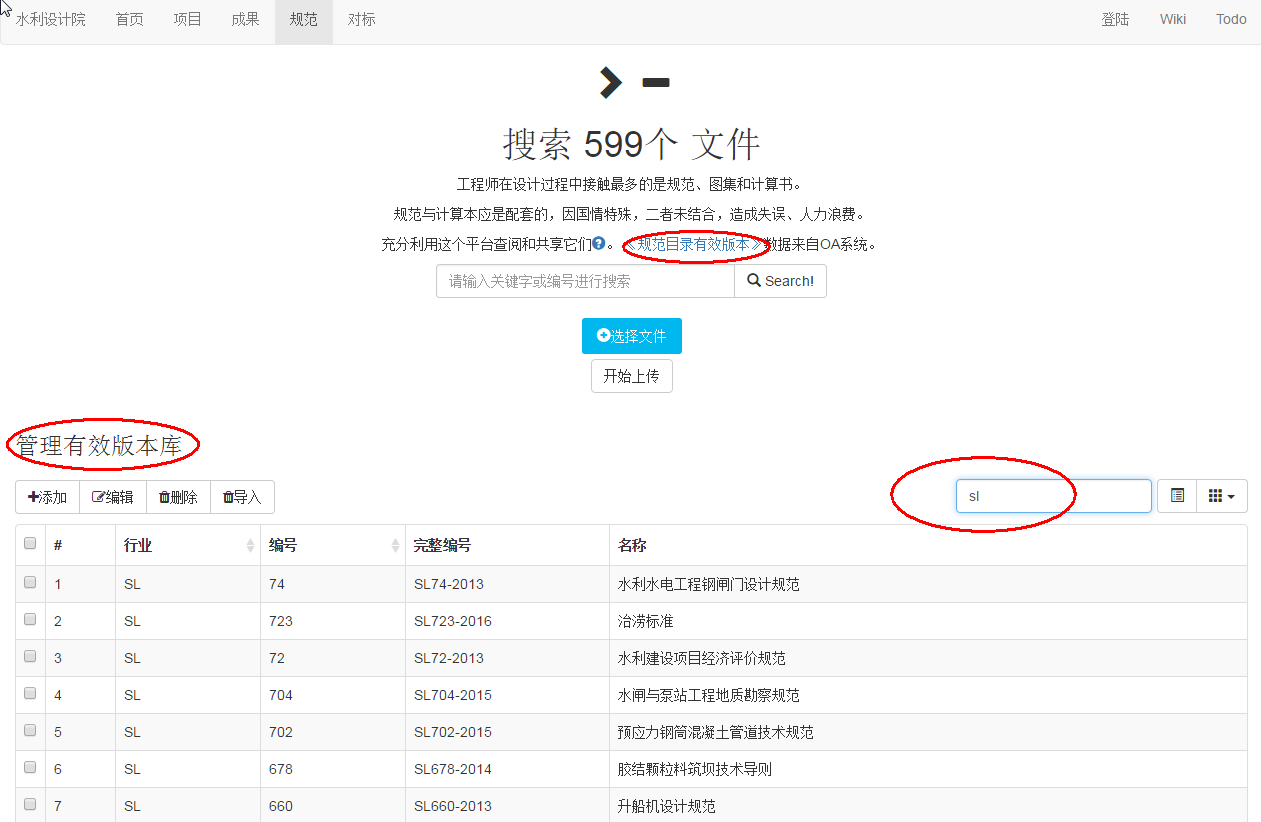
文档协作
文档协作功能即团队成员可以同时编辑一个文档,支持word,excel,powerpoint,WPS,解决多人文档合作需要邮件传递、手动汇总的问题,比如月报,任务进度控制表,会务安排进度控制,excel计算书共享,会议纪要等需要多人审阅的文件,发个链接给大家,大家有意见直接在上面修改,也用于校审流程,根据权限,只读和添加批注,简单高效快捷,体验良好。EngineerCMS基于ONLYOFFICE document server进行的二次开发,提供文档版本管理。
文档管理界面
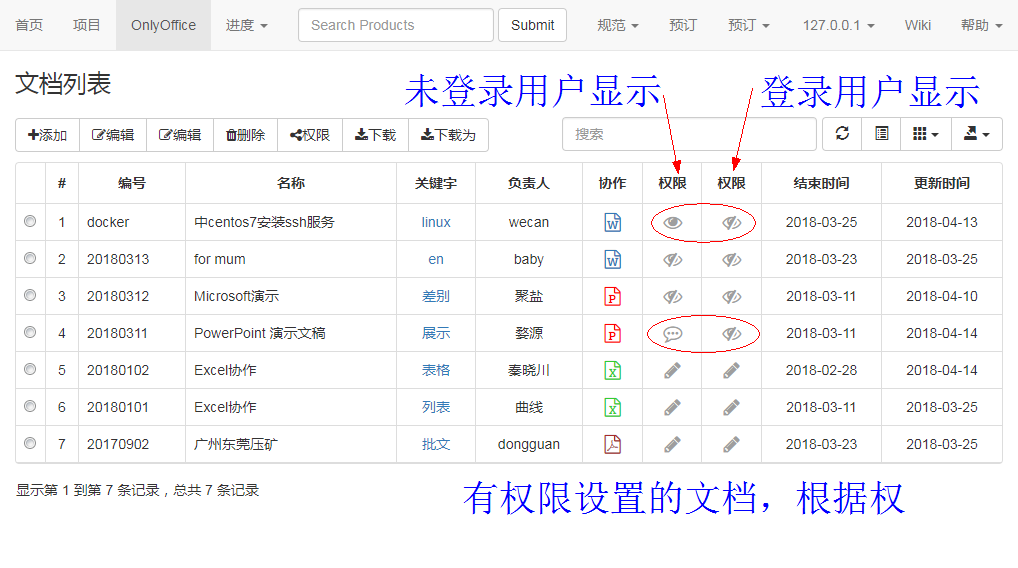
文档用户权限设置
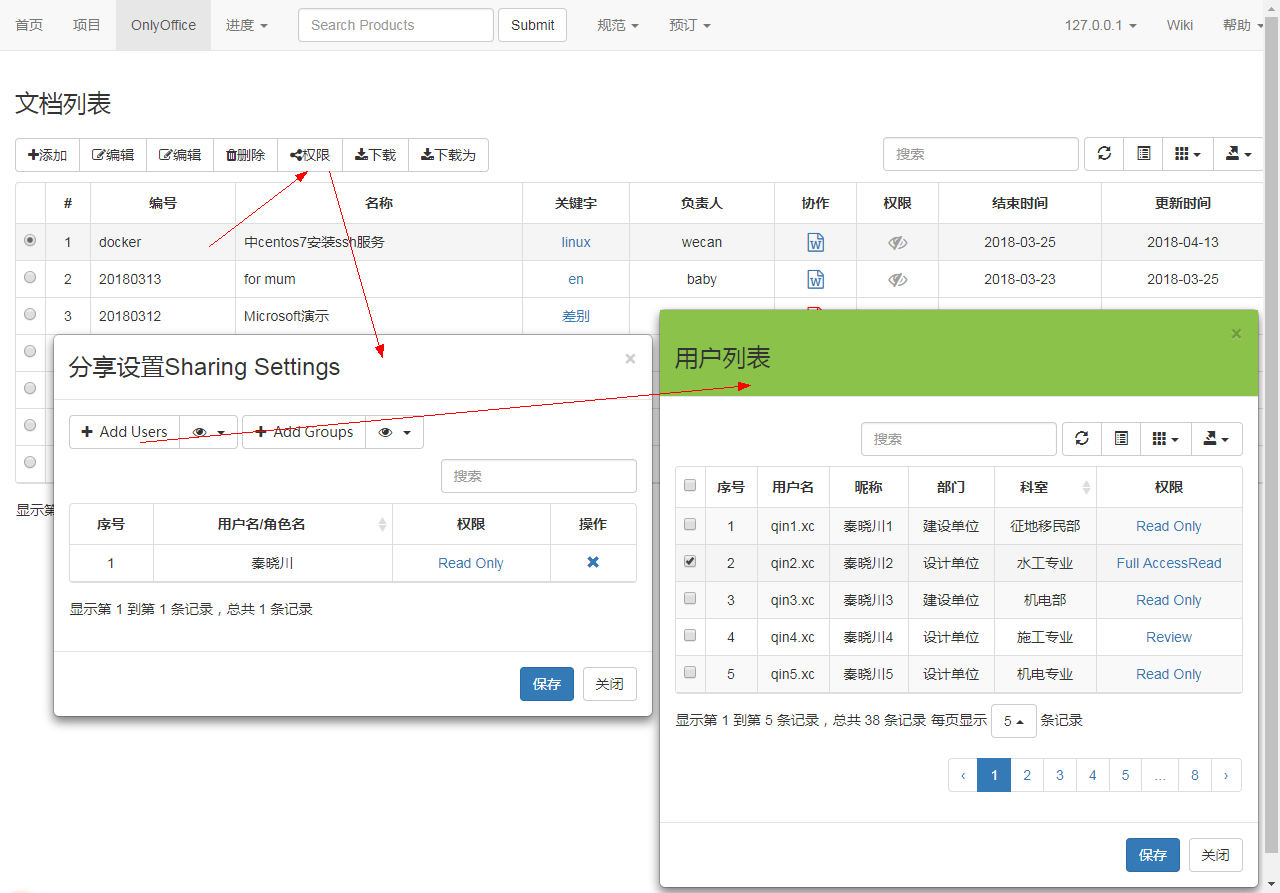
文档用户组(角色)权限设置
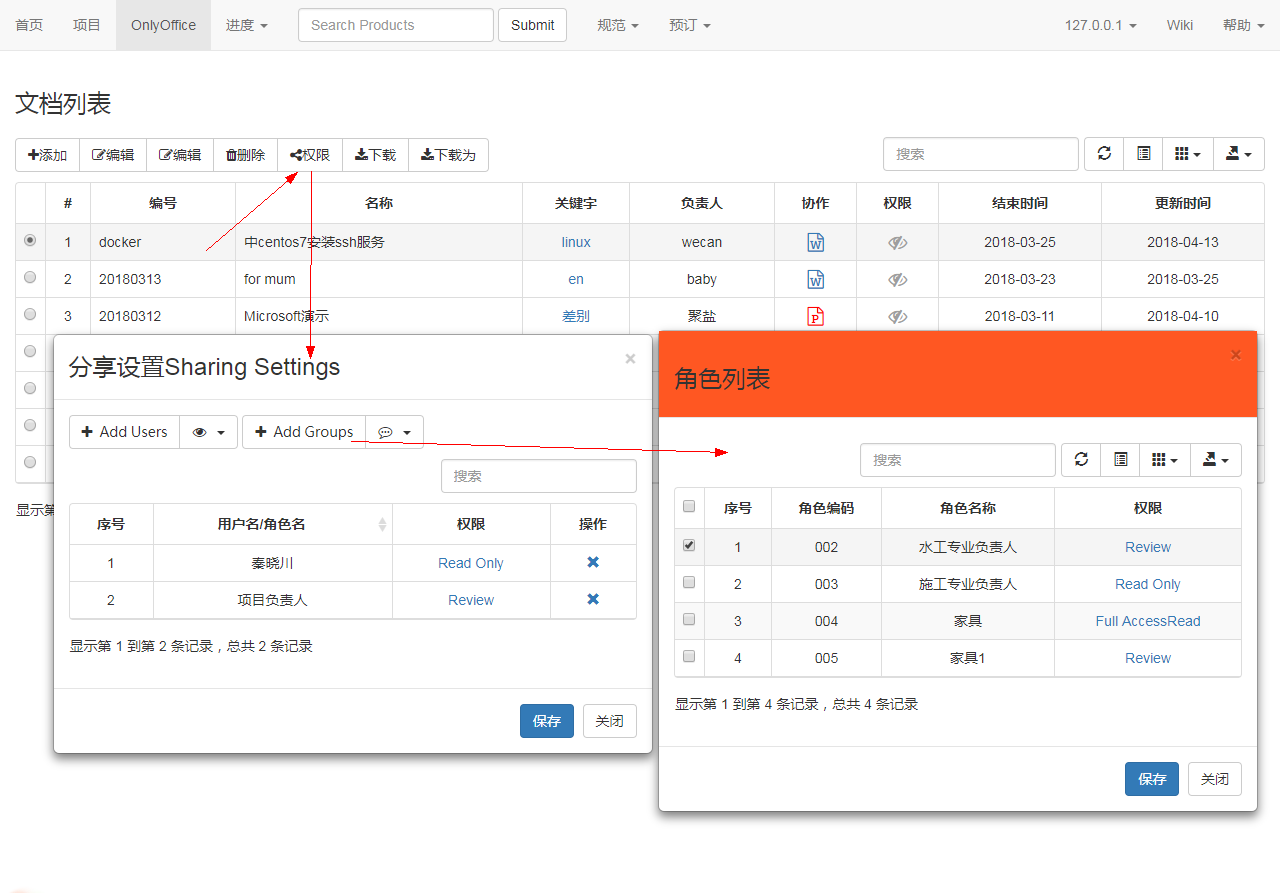
Word协作效果
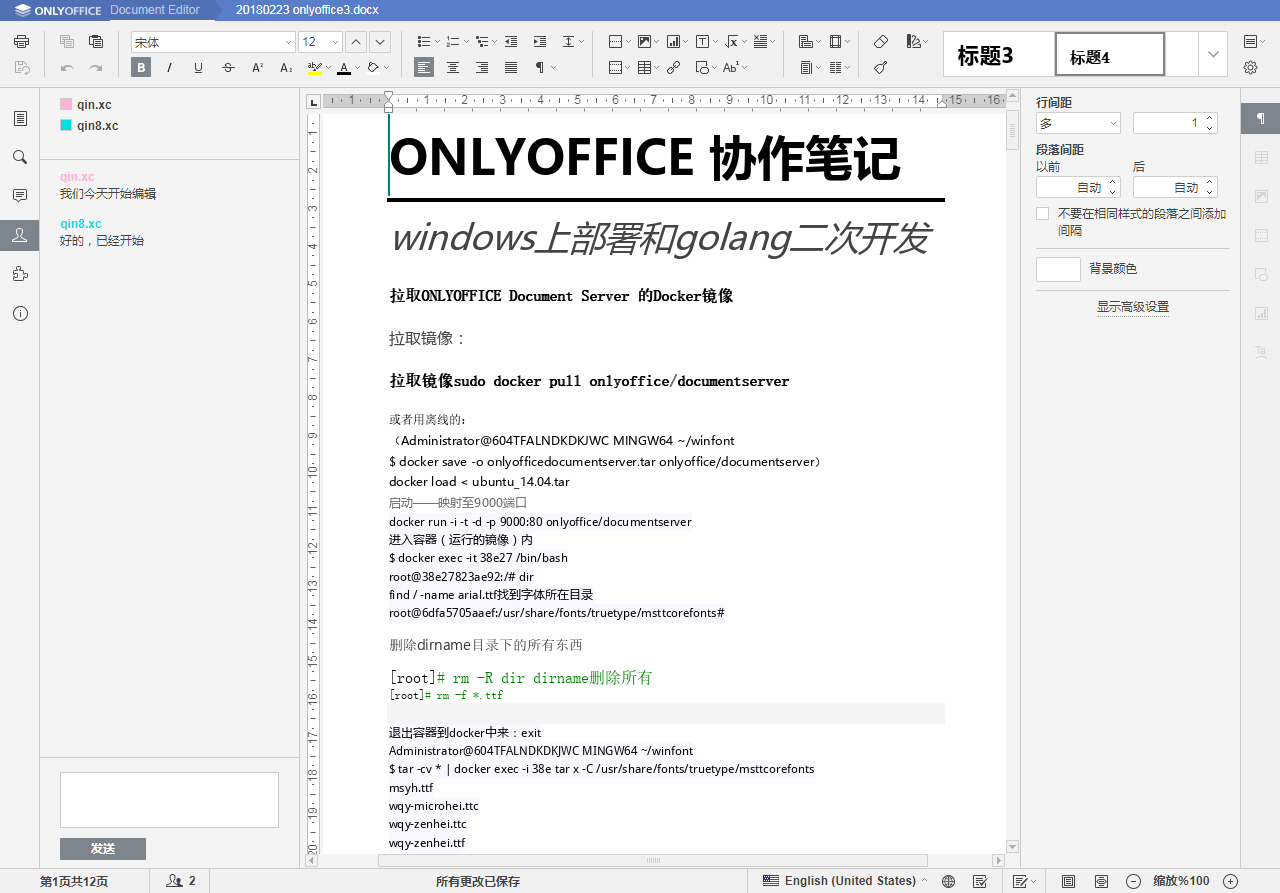
PowerPoint协作效果
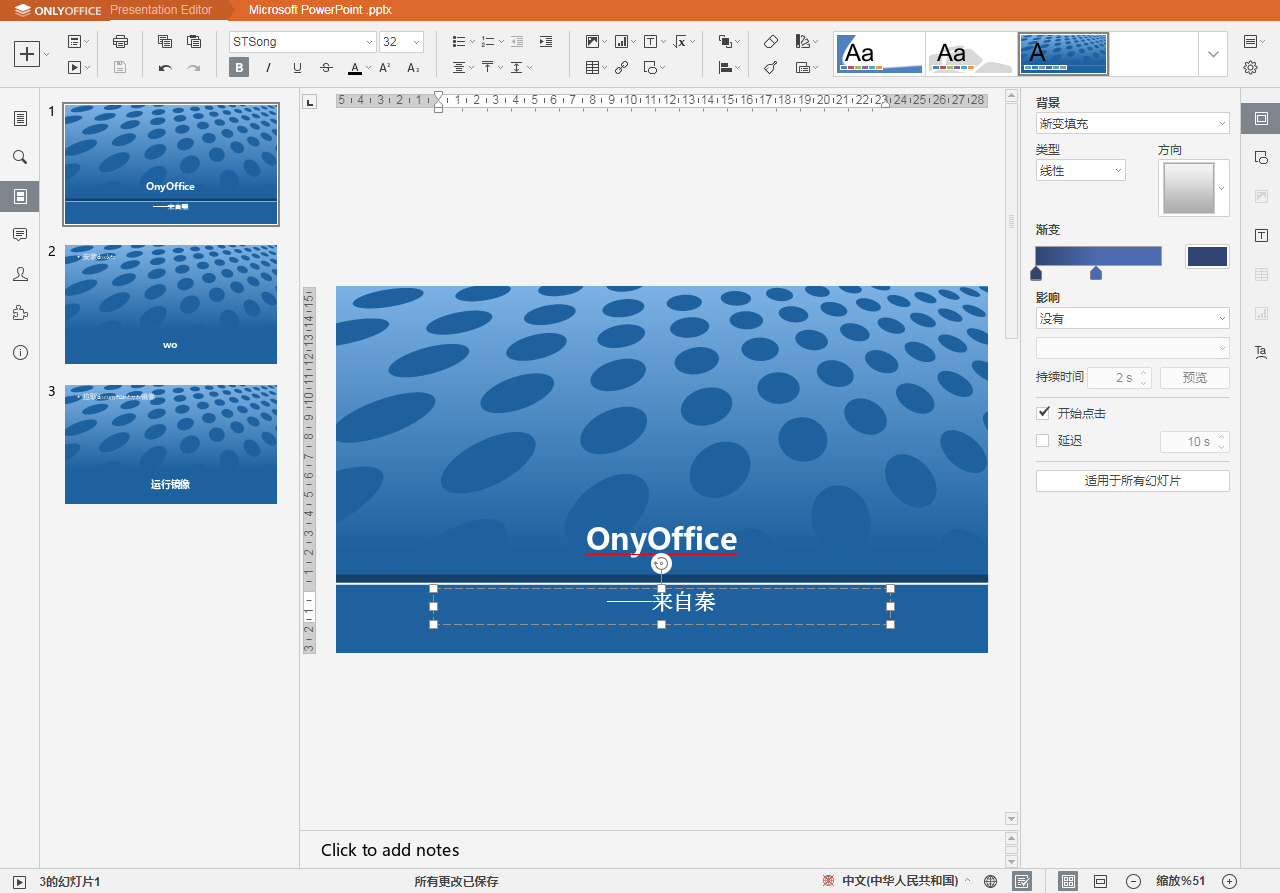
Excel协作效果
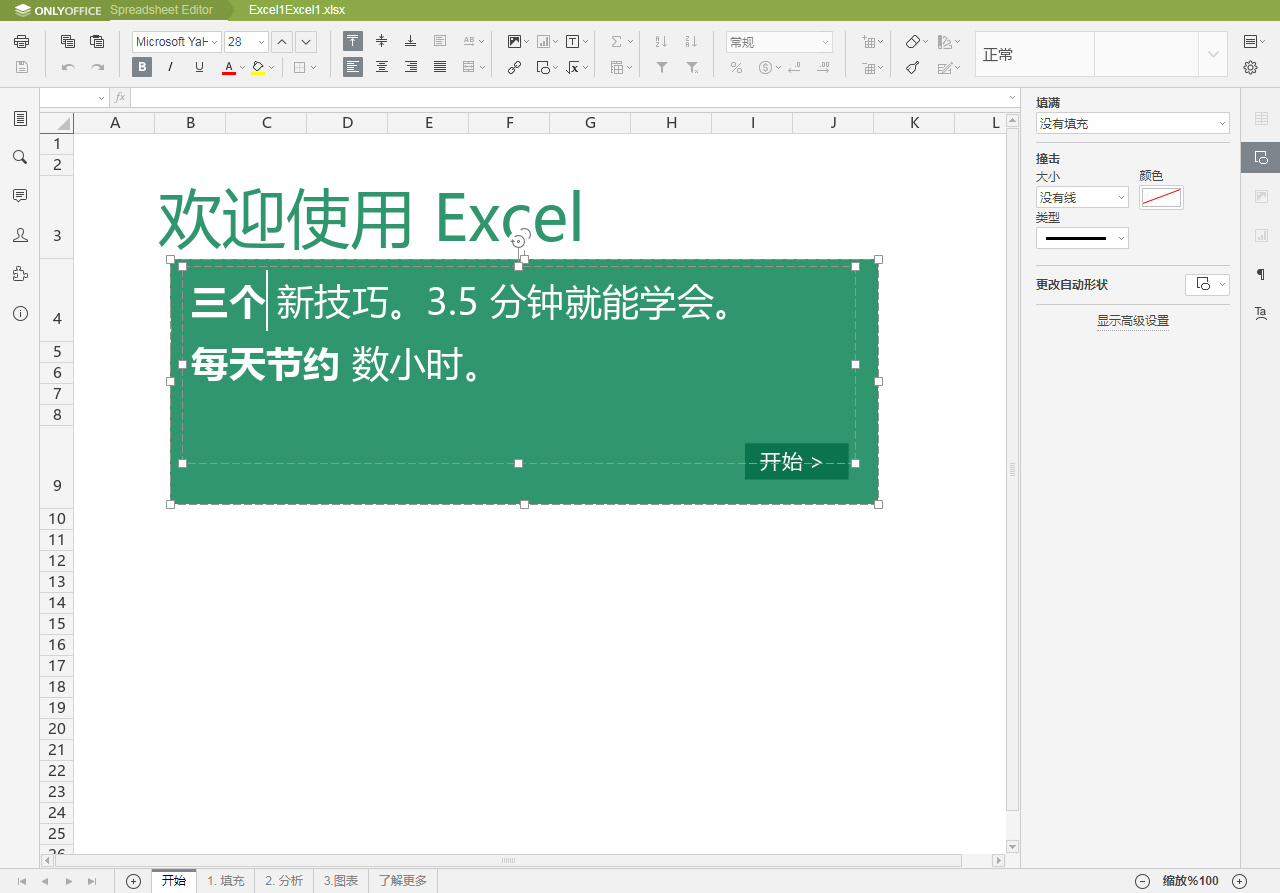
小程序
小程序的好处是用完既弃,对用户来讲,比公众号,比app等更加方便,不用安装app,对企业来说,开发成本低。 功能上可以发布现场进度照片,发布文章新闻报道,查阅最新工程信息,根据权限查阅图纸,查阅会议纪要,查阅电子规范,处理现场事项,评论。
小程序发布图文
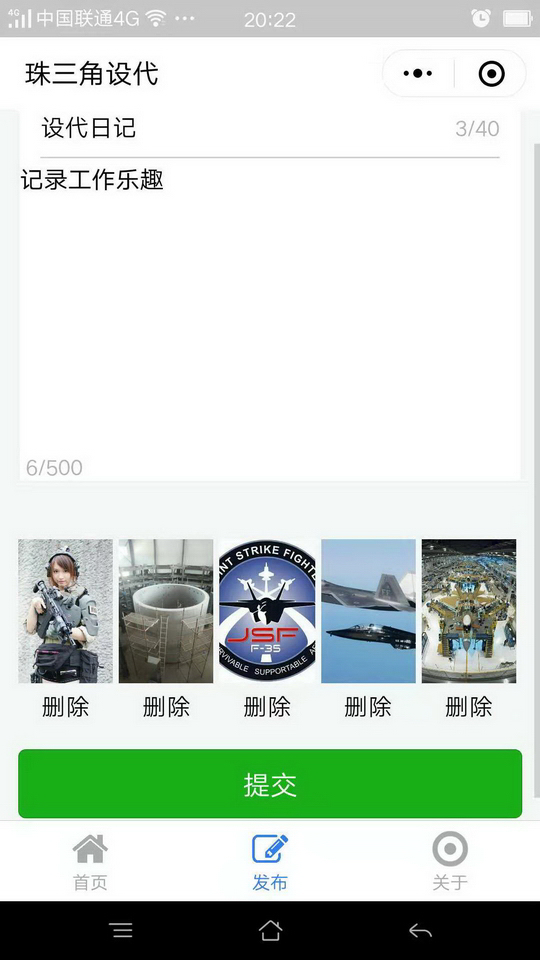
图纸检索
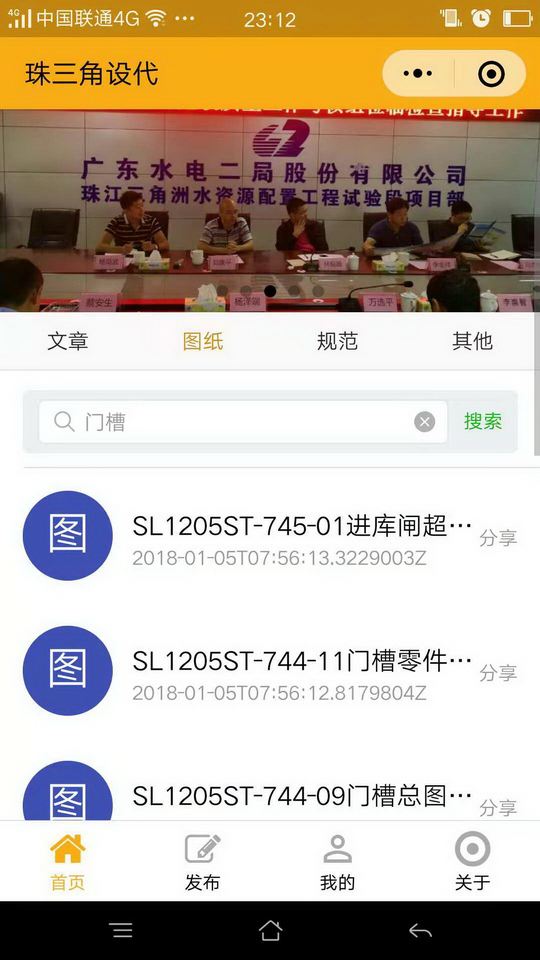
可以分享连接给好友、群
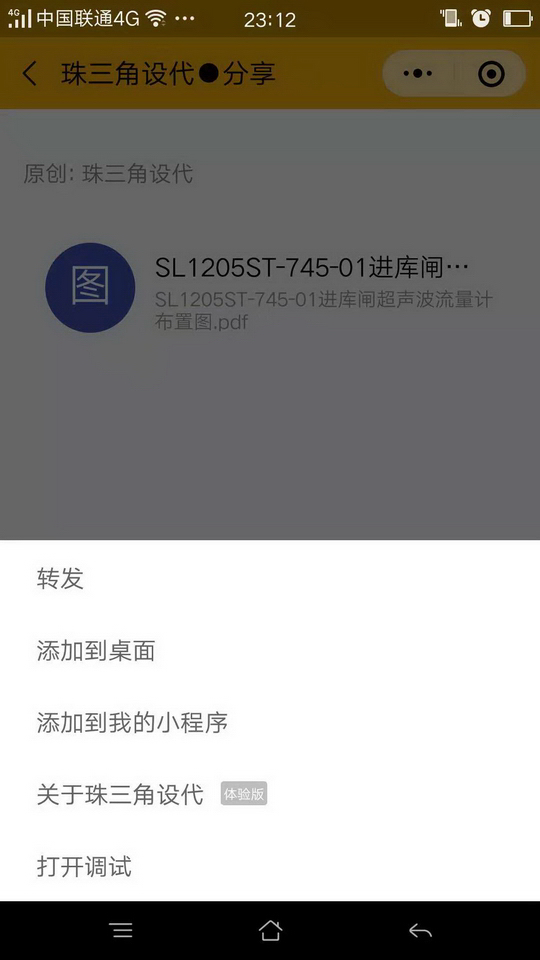
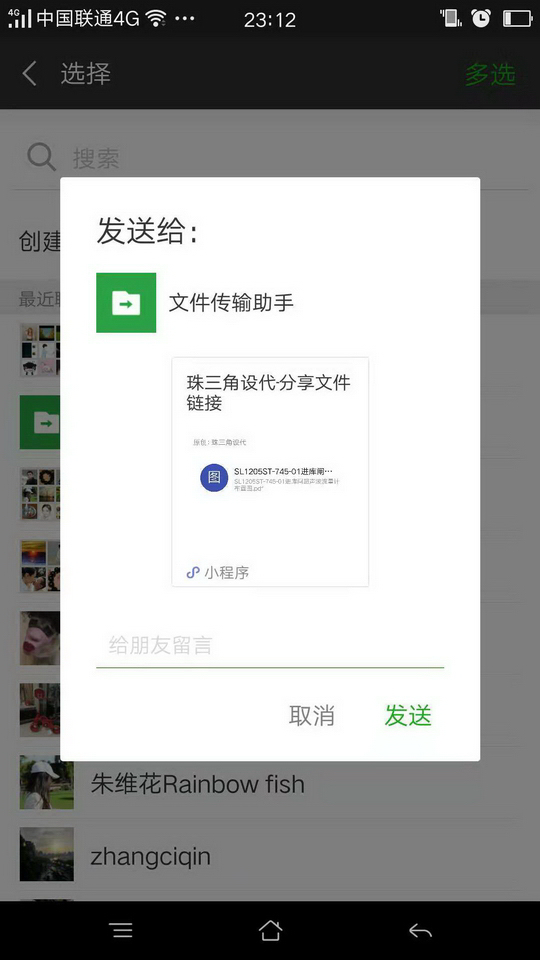
检索电子版规范
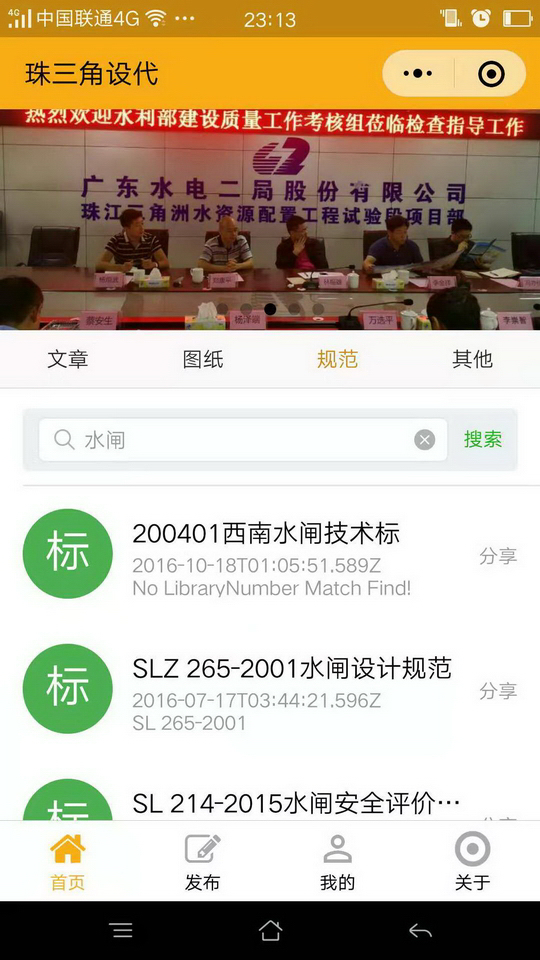
检索会议纪要